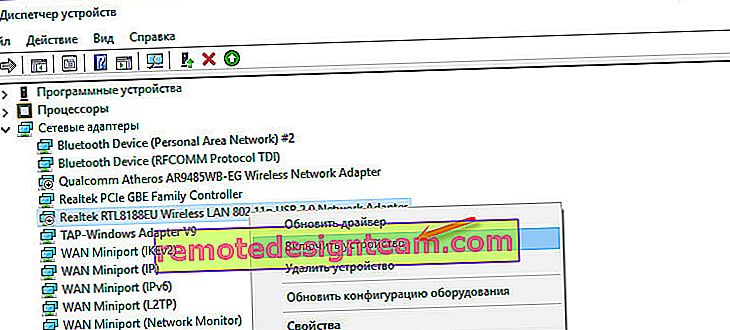Bagaimana cara mengaktifkan Wi-Fi di laptop jika keyboard rusak atau tombol FN tidak berfungsi?
Halo!Keyboard rusak.
Bagaimana cara mengaktifkan koneksi jaringan nirkabel tanpa itu!?
Melakukan diagnostik, tetapi tertulis di sana bahwa Anda perlu menggunakan sakelar pada panel atau tombol fungsi! Tapi tentu saja saya tidak bisa melakukan ini tanpa keyboard!
Menjawab
Halo.
Seperti sudah bosan dengan pertanyaan yang di dalamnya uraian masalah dalam dua baris. Nah, apakah sangat sulit untuk menulis setidaknya model laptop, yang diinstal Windows, lampirkan tangkapan layar kesalahan (dalam kasus Anda, dari jendela diagnostik). Bagaimanapun.
Memang masalah ini sangat sering terjadi. Karena keyboard rusak pada laptop, tidak ada cara untuk menyalakan Wi-Fi dengan pintasan keyboard, dan saat mendiagnosis Windows, dikatakan bahwa Anda perlu menggunakan tombol fungsi, atau sakelar pada laptop itu sendiri. Namun, bagi banyak orang, hanya tombol FN yang tidak berfungsi. Tetapi bahkan tanpa itu, koneksi jaringan nirkabel tidak dapat dihidupkan, karena kombinasi tombol, misalnya FN + F2 (pada laptop ASUS) tidak dapat lagi ditekan.
Solusi:
- Unduh dari situs web resmi dan instal di laptop Anda utilitas yang bertanggung jawab untuk mengelola koneksi nirkabel, catu daya, dll. Dan jika setelah menginstal utilitas Wi-Fi tidak berfungsi secara otomatis, maka mungkin dalam pengaturan utilitas itu sendiri, Wi-Fi dapat dihidupkan tanpa berfungsi. kunci. Yang tidak berhasil untuk Anda. Setiap produsen laptop harus memiliki utilitas seperti itu. Lenovo, misalnya, memiliki Lenovo Energy Management atau Lenovo Utility untuk Windows 10.
- Buka pengelola perangkat dan nonaktifkan modul Wi-Fi.
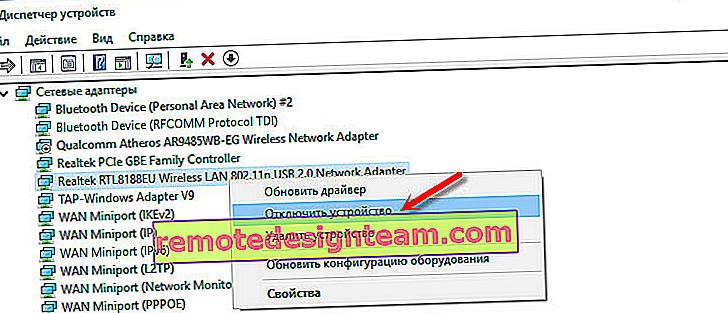 Kemudian klik kanan lagi dan pilih "Aktifkan Perangkat".
Kemudian klik kanan lagi dan pilih "Aktifkan Perangkat".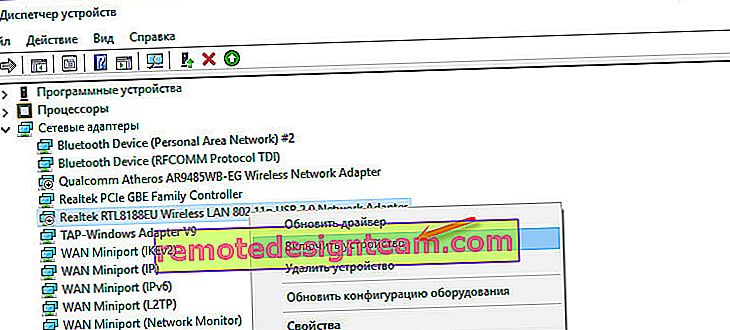
Mungkin ada opsi lain tergantung pada OS yang diinstal dan merek laptop.
Saya tidak dapat menjamin bahwa solusi yang saya jelaskan akan membantu Anda mengaktifkan koneksi nirkabel pada laptop dengan keyboard yang tidak berfungsi. Tapi kamu bisa mencobanya. Lebih baik, tentu saja, memperbaiki keyboard dan menyelesaikan dua masalah sekaligus.
Artikel terkait lainnya:
- Bagaimana cara mengaktifkan Wi-Fi di laptop Windows 7?
- Cara mengaktifkan dan menghubungkan Wi-Fi di laptop ASUS
Anda bisa menjawab saya di komentar.
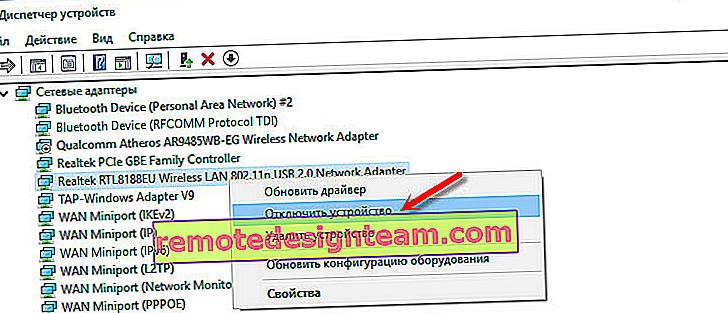 Kemudian klik kanan lagi dan pilih "Aktifkan Perangkat".
Kemudian klik kanan lagi dan pilih "Aktifkan Perangkat".